Excel VBA Bereiche Sammlung
Dieses Beispiel zeigt die Bereiche Sammlung in Excel VBA. Im Folgenden haben wir Range ( „: C3, C5: E5 B2“) begrenzt. Dieser Bereich hat zwei Bereiche. Das Komma trennt die beiden Bereiche.
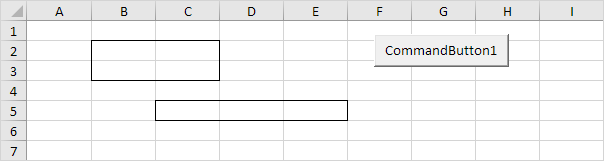
Platzieren Sie eine Befehlstaste auf dem Arbeitsblatt und fügen Sie die folgenden Codezeilen:
-
Zuerst erklären wir zwei Range-Objekte. Wir rufen die Range-Objekte rangeToUse und singleArea.
Dim rangeToUse As Range, singleArea As Range
-
Wir initialisieren das Range-Objekt rangeToUse mit Range ( „B2: C3, C5: E5“)
Set rangeToUse = Range("B2:C3,C5:E5")
-
Um die Anzahl der Bereiche von rangeToUse, fügen Sie die folgende Codezeile zu zählen:
MsgBox rangeToUse.Areas.Count
Ergebnis:
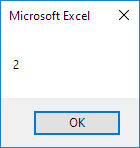
-
Sie können unter Verwendung der Indexwerte zu den verschiedenen Bereichen der rangeToUse beziehen. Die folgende Codezeile zählt die Anzahl von Zellen des ersten Bereichs.
MsgBox rangeToUse.Areas(1).Count
Ergebnis:
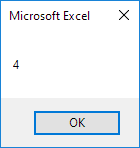
-
Sie können auch eine Schleife durch jeden Bereich rangeToUse und die Anzahl der Zellen jeden Bereich zählen. Das Makro unten funktioniert der Trick.
For Each singleArea In rangeToUse.Areas MsgBox singleArea.Count Next singleArea
Ergebnis:
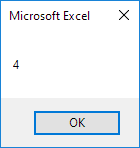
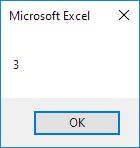
Ein praktisches Beispiel der Sammelgebiete finden Sie in unserem Beispielprogramm Vergleichen Ranges.